Apache Tomcat 是当今最常见,最流行的基于 Java 的 Web 容器。 在本教程中,我将向您展示如何安装 Tomcat 8 并调整配置文件。
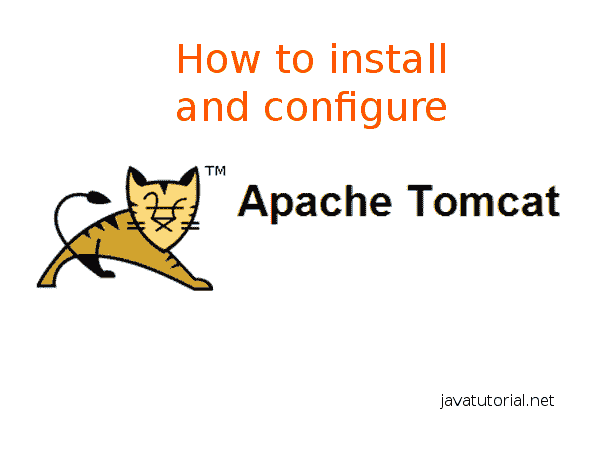
如何安装和配置 Apache Tomcat
Tomcat 的主要优点是占地面积小,配置简单以及社区参与的历史悠久。 通常情况下,开发人员可以在 5 到 10 分钟内(包括下载时间)启动功能正常的 Tomcat 安装并运行。 Tomcat 几乎不需要开箱即用的配置就可以在开发机器上正常运行,但是也可以对其进行重大调整以在高负载,高可用性的生产环境中实现出色的性能。 您可以创建大型 Tomcat 集群来可靠地处理大量流量。 由于 Tomcat 的简单性和轻巧性,它经常在商业生产环境中使用。
下表显示了 Tomcat 版本及其规格
| Tomcat 版本 | Servlet | JSP | EL | WebSocket | 所需的最低 Java 版本 |
|---|---|---|---|---|---|
| 3.3.x | 2.2 | 1.1 | – | – | 1.1 |
| 4.1.x | 2.3 | 1.2 | – | – | 1.3 |
| 5.5.x | 2.4 | 2.0 | – | – | 1.4 |
| 6.0.x | 2.5 | 2.1 | 2.1 | – | 5.0 |
| 7.0.x | 3.0 | 2.2 | 2.2 | – | 6 |
| 8.0.x | 3.1 | 2.3 | 3.0 | 1.0 | 7 |
下载 Tomcat
转到 http://tomcat.apache.org/download-80.cgi 并向下滚动到“二进制发行版 -> 核心”。 对于 Windows,您可以在服务安装程序或 32 位或 64 位 ZIP 版本之间进行选择。 如果您想将 Tomcat 作为 Windows 服务运行而不是安装程序,那么如果要手动运行服务器或与 IDE 集成,请选择 ZIP 下载。
如果您在 Linux 或 OSX 上运行,请下载非 Windows zip,即 zip。
启用 Tomcat 管理器
Tomcat 管理器使您可以轻松管理应用程序并监视服务器状态。
要启用它,请在您喜欢的文本编辑器中打开文件conf/tomcat-users.xml,然后在<tomcat-users>和</tomcat-users>标签之间放置以下行:
<user username="admin" password="admin" roles="manager-gui,admin-gui" />
当然,您可以根据需要设置用户名和密码。
启动服务器后,可以在http://localhost:8080/manager下访问管理器应用程序。
更改 Servlet 编译器以使用 Java 8
默认情况下,即使 Tomcat 8.0 在 Java SE 8 上运行,它也会编译具有 Java SE 6 语言支持的 JavaServer Pages(JSP)。您可以在conf/web.xml文件中更改此设置。 在文件中搜索文本org.apache.jasper.servlet.JspServlet。 包含此文本的标签下方是两个<init-param>标签。 将两个值都从 1.6 更改为 1.8
<init-param><param-name>compilerSourceVM</param-name><param-value>1.8</param-value></init-param><init-param><param-name>compilerTargetVM</param-name><param-value>1.8</param-value></init-param>
如何启动和停止 Tomcat 服务器
完成所有配置后,需要启动 Tomcat 才能使用它。 如果您使用 Windows 作为托管 OS,则可能需要先阅读本教程如何在 Windows 10 中设置JAVA_HOME,然后再继续启动 Tomcat 服务器。
启动 Tomcat 很容易,只需进入/bin文件夹并为 Windows 执行startup.bat或为 Linux 或 OSX 运行startup.sh。
您还可以选择从 Eclipse IDE 中启动 tomcat。 请参考本教程,以获取有关如何从 eclipse 配置和运行 Tomcat 的更多信息。
要停止 Tomcat,请在 Windows 操作系统上执行shutdown.bat,在 Linux 或 OSX 系统上执行shutdown.sh。

